当固态硬盘(SSD)凭借其卓越的速度成为现代计算机的标配时,一个令人沮丧的问题也随之而来:系统无法从固态硬盘启动,这不仅会中断我们的工作,更可能让人手足无措,本文旨在提供一个系统化、结构清晰的排查指南,帮助您定位并解决这一难题,让电脑重获新生。

硬件连接与初步排查
问题的根源有时比想象中更简单,在深入复杂的软件设置前,首先应进行基础的硬件检查,这是最直接也最容易被忽略的环节。
- 检查物理连接:请确保固态硬盘的数据线(SATA线或M.2接口)和电源线都已牢固连接,线缆松动是导致无法识别硬盘的常见原因,可以尝试拔下后重新插拔,或更换一根SATA数据线以及主板上的另一个SATA接口。
- 接口兼容性:对于M.2固态硬盘,需确认主板支持其协议(SATA或NVMe),将一个仅支持SATA协议的M.2硬盘插入仅支持NVMe的插槽,或反之,都会导致无法启动。
- 硬盘健康状态:如果条件允许,可将该固态硬盘挂载到另一台正常的电脑上,使用如CrystalDiskInfo等工具检测其健康状况,如果硬盘显示“警告”或“损坏”,那么问题很可能出在硬盘本身,需要考虑更换或进行数据恢复。
BIOS/UEFI 设置检查
如果硬件连接无误,下一步就是进入计算机的核心固件——BIOS或UEFI进行检查,错误的设置是导致启动失败的另一大主因。
- 启动顺序:这是最关键的检查项,进入BIOS/UEFI界面(通常在开机时按Del、F2或F10键),找到“Boot”或“启动”选项卡,确保包含您的操作系统的固态硬盘被设置为第一启动项(Boot Option #1)。
- 启动模式:现代主板提供两种启动模式:UEFI和Legacy(传统模式),您安装Windows系统时所用的模式必须与BIOS中设置的启动模式一致,若以UEFI模式安装了系统,但BIOS中却设置为Legacy模式,系统将无法启动,通常建议使用UEFI模式,因为它更安全、启动更快。
- SATA 模式:在“Storage”或“SATA Configuration”设置中,找到SATA工作模式选项,常见的有AHCI、RAID和IDE,对于绝大多数单硬盘用户,尤其是Windows系统,应将其设置为AHCI模式,错误的模式(如在AHCI模式下安装系统后改为RAID)会导致蓝屏或无法引导。
系统文件与引导配置问题
当硬件和BIOS设置都正确时,问题很可能出在固态硬盘内部的软件层面,即引导文件损坏或系统配置错误。
您需要使用Windows安装U盘来启动电脑,并进入“恢复环境”,在命令提示符中,可以尝试以下修复命令:

bootrec /fixmbr:修复主引导记录(MBR)。bootrec /fixboot:修复引导扇区,有时会提示“访问被拒绝”,此时需输入bcdedit /export C:backupbcd备份,再输入attrib bcd -s -h -r移除属性后重试。bootrec /rebuildbcd:扫描并重建启动配置数据(BCD),按照提示添加发现的Windows安装。
还可以尝试运行系统文件检查器,在命令提示符输入sfc /scannow来扫描并修复受保护的系统文件。
高级排查与最终方案
如果上述所有方法均告失败,可以考虑以下最终手段:
- 检查磁盘分区:使用安装U盘进入磁盘管理或diskpart工具,确保系统分区(对于UEFI是EFI系统分区,对于Legacy是“活动”的主分区)状态正确。
- 固件更新:访问固态硬盘制造商官网,查看是否有针对您型号的最新固件,有时固件缺陷会导致兼容性问题。
- 重装系统:这是解决所有软件层面问题的“终极武器”,在备份好重要数据后,对固态硬盘进行全新格式化并重装操作系统,可以彻底解决由引导文件损坏、系统配置混乱或顽固病毒引起的启动问题。
为了更直观地展示排查流程,下表小编总结了关键步骤:
| 排查阶段 | 关键检查点 | 可能原因 | 解决方案 |
|---|---|---|---|
| 硬件连接 | 数据线、电源线、M.2插槽 | 接触不良、线缆损坏、接口不兼容 | 重新插拔、更换线缆、检查主板规格 |
| BIOS/UEFI设置 | 启动顺序、启动模式、SATA模式 | 启动项错误、UEFI/Legacy不匹配、SATA模式非AHCI | 调整为SSD第一启动项、统一启动模式、设置为AHCI |
| 引导文件修复 | MBR、BCD、引导扇区 | 系统更新失败、异常关机导致文件损坏 | 使用Windows安装介质运行bootrec等命令 |
| 最终方案 | 磁盘分区、固件、系统本身 | 分区表错误、固件Bug、系统文件严重损坏 | 检查并修正分区状态、更新固件、备份数据后重装系统 |
相关问答FAQs
我的电脑在BIOS里能看到固态硬盘,为什么还是无法从它启动?
答: 这是一个非常常见的情况,BIOS能识别硬盘意味着硬件连接基本没问题,但无法启动通常指向引导配置或系统设置,最可能的原因有三个:1. 启动模式不匹配,例如您以UEFI模式安装了系统,但BIOS中设置为Legacy(CSM)模式,反之亦然,2. SATA模式设置错误,比如系统是在AHCI模式下安装的,但BIOS中被改成了RAID或IDE模式,3. 系统引导文件损坏,如主引导记录(MBR)或启动配置数据(BCD)出现错误,导致系统找不到加载入口。

重装系统是唯一的解决办法吗?我不想丢失硬盘里的数据。
答: 绝对不是,重装系统是最后手段,尤其是在您有重要数据的情况下,在考虑重装之前,请务必尝试数据无损的修复方法,使用Windows安装U盘进入“系统恢复选项”,尝试“启动修复”功能,它可以自动诊断并修复许多常见的启动问题,如果自动修复失败,可以手动进入命令提示符,使用bootrec /fixmbr、bootrec /fixboot等命令尝试修复引导记录,如果怀疑是系统文件损坏,可以运行sfc /scannow命令,只有当这些方法都无效,且您确认数据已备份或数据价值低于重装系统的成本时,才建议进行格式化重装。
【版权声明】:本站所有内容均来自网络,若无意侵犯到您的权利,请及时与我们联系将尽快删除相关内容!


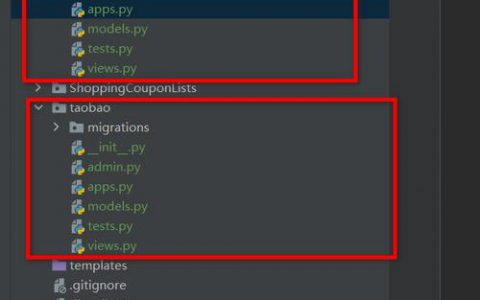
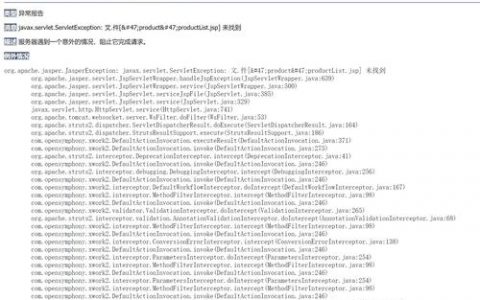
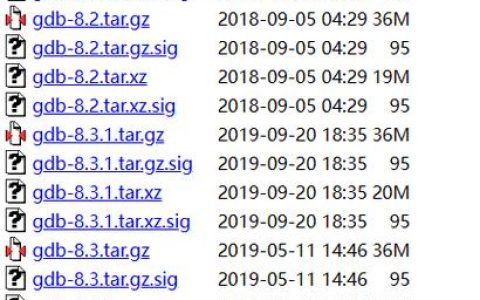

发表回复